HP MINI 110-3616SA, G56-116SA, COMPAQ PRESARIO CQ56-252SA, MINI 210-2005SA, MINI 110-3110SA Manual
...HP prijenosno računalo
Referentni priručnik
© Copyright 2010 Hewlett-Packard
Development Company, L.P.
ATI je zaštitni znak tvrtke Advanced Micro Devices, Inc. Bluetooth je zaštitni znak u posjedu njegovog vlasnika za koji tvrtka Hewlett-Packard posjeduje licencu. Microsoft i Windows su registrirani zaštitni znaci tvrtke Microsoft Corporation u SAD. Java je zaštitni znak tvrtke Sun Microsystems, Inc. u SAD.
Podaci koji su ovdje sadržani podliježu promjenama bez prethodne najave. Jedina jamstva za HP proizvode i usluge iznesena su u izričitim jamstvenim izjavama koje prate takve proizvode i usluge. Ništa što se ovdje nalazi ne smije se smatrati dodatnim jamstvom. HP ne snosi odgovornost za tehničke ili uredničke pogreške ili propuste u ovom tekstu.
Drugo izdanje: svibanj 2010.
Prvo izdanje: travanj 2010.
Broj dokumenta: 607194-BC2
Obavijest o proizvodu
Ovaj referentni priručnik opisuje značajke koje su zajedničke za većinu modela. Neke značajke možda neće biti dostupne na vašem računalu.

Obavijest o sigurnosnom upozorenju
 UPOZORENJE! Da biste smanjili mogućnosti šteta koje se odnose na vrućinu nastalih zbog pregrijavanja računala, računalo nemojte postavljati izravno u krilo i nemojte blokirati ventilacijske otvore. Upotrebljavajte računalo isključivo na tvrdoj, ravnoj podlozi. Nemojte dopustiti da druga kruta površina, kao što je susjedni dodatni pisač ili meka površina, kao što je jastuk, tepih ili odjeća blokira protok zraka. Također, nemojte dopustiti da tijekom rada AC prilagodnik dođe u kontakt s kožom ili mekom površinom, kao što je jastuk, sag ili odjeća. Računalo i AC prilagodnik udovoljavaju ograničenjima temperature površina dostupnih korisniku, koja su definirana standardom International Standard for Safety of Information Technology Equipment (IEC 60950).
UPOZORENJE! Da biste smanjili mogućnosti šteta koje se odnose na vrućinu nastalih zbog pregrijavanja računala, računalo nemojte postavljati izravno u krilo i nemojte blokirati ventilacijske otvore. Upotrebljavajte računalo isključivo na tvrdoj, ravnoj podlozi. Nemojte dopustiti da druga kruta površina, kao što je susjedni dodatni pisač ili meka površina, kao što je jastuk, tepih ili odjeća blokira protok zraka. Također, nemojte dopustiti da tijekom rada AC prilagodnik dođe u kontakt s kožom ili mekom površinom, kao što je jastuk, sag ili odjeća. Računalo i AC prilagodnik udovoljavaju ograničenjima temperature površina dostupnih korisniku, koja su definirana standardom International Standard for Safety of Information Technology Equipment (IEC 60950).
iii
iv Obavijest o sigurnosnom upozorenju

Sadržaj
1 Uvod ................................................................................................................................................................. |
1 |
Pronalaženje više informacija o novom računalu ................................................................................. |
1 |
2 Mrežni rad (samo odabrani modeli) .............................................................................................................. |
2 |
Stvaranje bežične veze ........................................................................................................................ |
2 |
Prepoznavanje ikona stanja bežičnih uređaja i mreže ......................................................... |
2 |
HP Wireless Assistant—uključuje ili isključuje bežične uređaje .......................................... |
3 |
Uporaba gumba za bežičnu vezu ........................................................................ |
3 |
Bežični se uređaji pomoću softvera HP Wireless Assistant (samo odabrani |
|
modeli) mogu uključiti ili isključiti ......................................................................... |
4 |
Upotreba softvera HP Connection Manager (samo na odabranim modelima) .................... |
4 |
Upotreba kontrola operacijskog sustava .............................................................................. |
5 |
Upotreba WLAN-a ................................................................................................................................ |
5 |
Povezivanje s postojećim WLAN-om ................................................................................... |
5 |
Postavljanje novog WLAN-a ................................................................................................ |
6 |
Zaštita WLAN-a ................................................................................................................... |
6 |
Roaming prema drugoj mreži .............................................................................................. |
7 |
Upotreba HP mobilne širokopojasne mreže (samo odabrani modeli) .................................................. |
7 |
Umetanje SIM-a ................................................................................................................... |
7 |
Uklanjanje SIM-a ................................................................................................................. |
8 |
Korištenje Bluetooth bežičnih uređaja .................................................................................................. |
8 |
Bluetooth i dijeljenje internetske veze (ICS) ........................................................................ |
8 |
Upotreba GPS-a (samo odabrani modeli) ............................................................................................ |
9 |
Spajanje na ožičenu mrežu .................................................................................................................. |
9 |
Upotreba modema (samo odabrani modeli) ........................................................................ |
9 |
Spajanje modemskog kabela .............................................................................. |
9 |
Spajanje posebnog prilagodnika modemskog kabela za određene države ili |
|
regije ................................................................................................................. |
10 |
Odabir postavke mjesta .................................................................................... |
11 |
Pregled trenutno odabranog mjesta ................................................. |
11 |
Dodavanje novih mjesta prilikom putovanja ..................................... |
11 |
Povezivanje na lokalnu mrežu (LAN) (samo odabrani modeli) .......................................... |
12 |
3 Multimedija .................................................................................................................................................... |
14 |
Korištenje kontrola za aktivnost medija .............................................................................................. |
14 |
Audio .................................................................................................................................................. |
14 |
Prilagodba glasnoće .......................................................................................................... |
14 |
Provjeravanje audiofunkcija na računalu ........................................................................... |
15 |
v
Web-kamera (samo odabrani modeli) ................................................................................................ |
16 |
Upotreba softvera SkyRoom (samo odabrani modeli) ....................................................... |
16 |
Video .................................................................................................................................................. |
16 |
VGA ................................................................................................................................... |
16 |
DisplayPort ........................................................................................................................ |
17 |
HDMI .................................................................................................................................. |
17 |
Konfiguracija zvuka za HDMI ............................................................................ |
18 |
Uporaba softvera HP MediaSmart (samo odabrani modeli) ............................................................... |
19 |
4 Upravljanje napajanjem ................................................................................................................................ |
20 |
Isključivanje računala ......................................................................................................................... |
20 |
Postavljanje odrednica napajanja ....................................................................................................... |
20 |
Upotreba stanja za uštedu energije ................................................................................... |
20 |
Pokretanje i izlaz iz stanja mirovanja ................................................................ |
21 |
Pokretanje i izlaz iz stanja hibernacije .............................................................. |
21 |
Korištenje pokazivača napajanja ....................................................................................... |
22 |
Upotreba planova napajanja .............................................................................................. |
22 |
Pregled tekućeg plana napajanja ...................................................................... |
22 |
Odabir drugačijeg plana napajanja ................................................................... |
22 |
Prilagodba planova napajanja ........................................................................... |
23 |
Postavljanje zaštite lozinkom prilikom buđenja .................................................................. |
23 |
Upotreba baterijskog napajanja .......................................................................................................... |
24 |
Pronalaženje podataka o bateriji u dijelu Pomoć i podrška u operacijskom sustavu |
|
Windows 7 ......................................................................................................................... |
24 |
Upotreba alata Provjere baterije u operacijskom sustavu Windows 7 ............................... |
24 |
Prikaz preostale napunjenosti baterije ............................................................................... |
25 |
Maksimiziranje vremena pražnjenja baterije ...................................................................... |
25 |
Upravljanje niskim razinama napunjenosti baterije ............................................................ |
25 |
Prepoznavanje razina niske napunjenosti baterije ............................................ |
25 |
Rješavanje niske razine napunjenosti baterije .................................................. |
26 |
Rješavanje niske razine napunjenosti baterije kad je dostupno |
|
vanjsko napajanje ............................................................................. |
26 |
Rješavanje niske razine napunjenosti baterije kad je dostupna |
|
napunjena baterija ............................................................................ |
26 |
Rješavanje niske razine napunjenosti baterije kad nije dostupan |
|
izvor napajanja ................................................................................. |
26 |
Rješavanje niske razine napunjenosti baterije kad računalo ne |
|
može izaći iz stanja hibernacije ........................................................ |
26 |
Očuvanje energije baterije ................................................................................................. |
26 |
Pohranjivanje baterije ........................................................................................................ |
26 |
Odlaganje iskorištene baterije ........................................................................................... |
27 |
Vraćanje baterije ................................................................................................................ |
27 |
Upotreba vanjskog izvora izmjeničnog napajanja .............................................................................. |
28 |
Testiranje prilagodnika ....................................................................................................... |
29 |
vi
Prebacivanje između grafičkih načina (samo odabrani modeli) ......................................................... |
29 |
5 Vanjske kartice i uređaji ............................................................................................................................... |
30 |
Korištenje kartica Utora za digitalne medije (samo odabrani modeli) ................................................ |
30 |
Umetanje digitalne kartice ................................................................................................. |
30 |
Uklanjanje digitalne kartice ................................................................................................ |
30 |
Upotreba PC kartica (samo odabrani modeli) .................................................................................... |
31 |
Konfiguriranje PC kartice ................................................................................................... |
31 |
Umetanje PC kartice .......................................................................................................... |
31 |
Uklanjanje PC kartice ........................................................................................................ |
33 |
Korištenje kartica ExpressCard (samo odabrani modeli) ................................................................... |
33 |
Konfiguriranje kartice ExpressCard ................................................................................... |
33 |
Umetanje kartice ExpressCard .......................................................................................... |
34 |
Uklanjanje kartice ExpressCard ......................................................................................... |
35 |
Upotreba pametnih kartica (samo odabrani modeli) .......................................................................... |
35 |
Umetanje smart kartice ...................................................................................................... |
36 |
Vađenje smart kartice ........................................................................................................ |
36 |
Korištenje USB uređaja ...................................................................................................................... |
36 |
Povezivanje USB uređaja .................................................................................................. |
36 |
Uklanjanje USB uređaja ..................................................................................................... |
37 |
Upotreba 1394 uređaja (samo odabrani modeli) ................................................................................ |
37 |
Povezivanje 1394 uređaja ................................................................................................. |
38 |
Uklanjanje 1394 uređaja .................................................................................................... |
38 |
Korištenje eSATA uređaja (samo odabrani modeli) ........................................................................... |
38 |
Spajanje eSATA uređaja ................................................................................................... |
38 |
Uklanjanje eSATA uređaja ................................................................................................. |
39 |
Upotreba dodatnih vanjskih uređaja ................................................................................................... |
40 |
Korištenje dodatnih vanjskih pogona ................................................................................. |
40 |
Upotreba priključka za proširenje (samo odabrani modeli) ................................................ |
40 |
Korištenje utikača za priključnu stanicu (samo odabrani modeli) ...................................... |
41 |
6 Pogoni ............................................................................................................................................................ |
42 |
Rukovanje pogonima .......................................................................................................................... |
42 |
Korištenje tvrdih diskova .................................................................................................................... |
42 |
Poboljšanje performansi tvrdog diska ................................................................................ |
42 |
Korištenje Defragmentacije diska ...................................................................... |
42 |
Korištenje Čišćenja diska .................................................................................. |
43 |
Korištenje softvera HP ProtectSmart Hard Drive Protection u operacijskom sustavu |
|
Windows 7 (samo odabrani modeli) .................................................................................. |
43 |
Prepoznavanje statusa softvera HP ProtectSmart Hard Drive Protection ........ |
44 |
Upravljanje napajanjem s parkiranim tvrdim diskom ......................................... |
44 |
Korištenje softvera za zaštitu tvrdog diska HP ProtectSmart ............................ |
44 |
Upotreba optičkih pogona (samo odabrani modeli) ............................................................................ |
45 |
vii
Prepoznavanje ugrađenoga optičkog pogona ................................................................... |
45 |
Umetanje optičkog diska .................................................................................................... |
46 |
Postavljanje u ladicu ......................................................................................... |
46 |
Umetanje u utor ................................................................................................. |
46 |
Vađenje optičkog diska ...................................................................................................... |
47 |
Postavljanje u ladicu ......................................................................................... |
47 |
Kad se ladica za disk normalno otvara ............................................. |
47 |
Kad se ladica za disk ne otvara ........................................................ |
47 |
Umetanje u utor ................................................................................................. |
48 |
Zajedničko korištenje optičkih pogona ............................................................................... |
49 |
Upotreba RAID-a (samo odabrani modeli) ......................................................................................... |
49 |
7 Sigurnost ....................................................................................................................................................... |
50 |
Zaštita računala .................................................................................................................................. |
50 |
Upotreba lozinki .................................................................................................................................. |
50 |
Postavljanje lozinki u sustavu Windows ............................................................................ |
51 |
Postavljanje lozinki u programu za postavljanje ................................................................ |
51 |
Upravljanje administratorskom lozinkom ........................................................... |
52 |
Unos administratorske lozinke .......................................................................... |
52 |
Upravljanje lozinkom za uključivanje ................................................................. |
53 |
Unos lozinke za uključivanje ............................................................................. |
53 |
Upotreba antivirusnog softvera .......................................................................................................... |
53 |
Upotreba softvera vatrozida ............................................................................................................... |
53 |
Instaliranje ključnih sigurnosnih ažuriranja ......................................................................................... |
54 |
Ugradnja dodatnog sigurnosnog kabela ............................................................................................. |
54 |
Korištenje čitača otiska prsta (samo odabrani modeli) ....................................................................... |
55 |
Lociranje čitača otiska prsta .............................................................................................. |
55 |
8 Program za postavljanje (BIOS) .................................................................................................................. |
56 |
Pokretanje programa za postavljanje ................................................................................................. |
56 |
Uporaba programa za postavljanje .................................................................................................... |
56 |
Promjena jezika programa za postavljanje ........................................................................ |
56 |
Pomicanje i odabir u programu za postavljanje ................................................................. |
56 |
Prikazivanje podataka o sustavu ....................................................................................... |
57 |
Vraćanje tvorničkih postavki u Pomoćnom programu za postavljanje ............................... |
57 |
Izlaz iz programa za postavljanje ....................................................................................... |
57 |
Ažuriranje BIOS-a .............................................................................................................................. |
58 |
Određivanje verzije BIOS-a ............................................................................................... |
58 |
Preuzimanje BIOS ažuriranja ............................................................................................ |
58 |
Dodatak A Putovanje s računalom ................................................................................................................. |
60 |
Dodatak B Resursi za rješavanje problema .................................................................................................. |
61 |
viii
Dodatak C Elektrostatičko pražnjenje ............................................................................................................ |
62 |
Kazalo ................................................................................................................................................................ |
63 |
ix
x
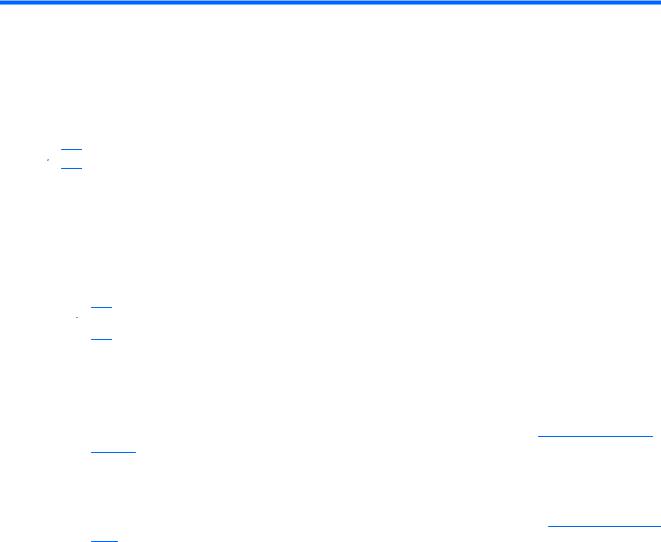
1 Uvod
Ovaj vodič sadrži općenite informacije o HP i Compaq prijenosnim računalima, načinima povezivanja na bežičnu mrežu, multimediji, upravljanju energijom, sigurnosti itd.
 NAPOMENA: Neke značajke opisane u ovom vodiču možda neće biti dostupne na vašem računalu.
NAPOMENA: Neke značajke opisane u ovom vodiču možda neće biti dostupne na vašem računalu.
Pronalaženje više informacija o novom računalu
Sljedeći korisnički priručnik i referentni materijal isporučeni su s računalom u tiskanom obliku, na tvrdom disku računala ili na optičkom disku ili SD kartici:
●Otisnuti plakat Brzo postavljanje vodi vas kroz postupak postavljanja i uključivanja računala. Otisnuti plakat nalazi se u kutiji računala.
 NAPOMENA: Lokaciju korisničkog priručnika i referentnog materijala potražite na otisnutom plakatu.
NAPOMENA: Lokaciju korisničkog priručnika i referentnog materijala potražite na otisnutom plakatu.
●Početak rada—sadrži informacije o računalu i o značajkama specifičnim za proizvod, uključujući izradu sigurnosnih kopija i oporavak, održavanje i specifikacije.
●Pomoć i podrška-sadrži informacije o operacijskom sustavu, upravljačkim programima, alatima za rješavanje problema i tehničkoj podršci. Da biste pristupili Pomoći i podršci, odaberite Start > Pomoć i podrška. Za podršku koja je specifična za državu ili regiju idite na http://www.hp.com/ support, odaberite svoju državu ili regiju i slijedite upute na zaslonu.
●Priručnik za sigurnost i udobnost—opisuje pravilno postavljanje radne stanice i pravilno držanje tijela te zdravstvene i radne navike korisnika računala. On također sadrži važne informacije o električnoj i mehaničkoj sigurnosti. Da biste pristupili ovom priručniku, odaberite Start > Pomoć i podrška > Korisnički priručnici. Ovaj vodič dostupan je i na webu na adresi http://www.hp.com/ ergo.
●Obavijesti o propisima, sigurnosti i očuvanju okoliša—sadrže informacije o sigurnosti i propisima te informacije o odlaganju baterije. Da biste pristupili ovim obavijestima, odaberite Start > Pomoć i podrška > Korisnički priručnici.
Pronalaženje više informacija o novom računalu |
1 |
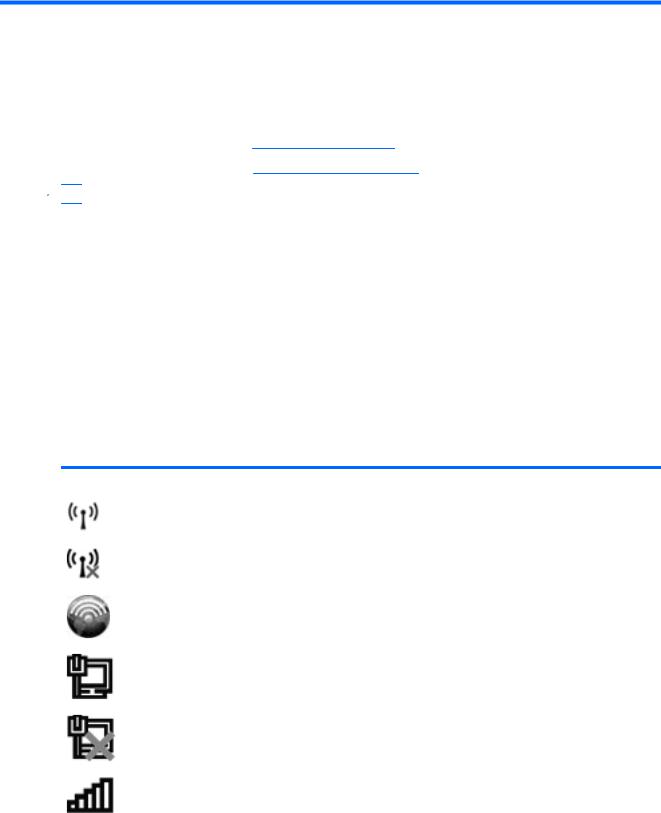
2 Mrežni rad (samo odabrani modeli)
Vaše računalo podržava 2 vrste pristupa internetu:
●Bežična veza—pogledajte Stvaranje bežične veze na stranici 2.
●Ožičena veza—pogledajte Spajanje na ožičenu mrežu na stranici 9.
 NAPOMENA: Prije povezivanja s internetom potrebno je postaviti internetsku uslugu.
NAPOMENA: Prije povezivanja s internetom potrebno je postaviti internetsku uslugu.
Stvaranje bežične veze
Vaše računalo može biti opremljeno jednim ili većim brojem sljedećih bežičnih uređaja:
●Uređaj za bežičnu lokalnu mrežu (WLAN)
●HP mobilni modul za širokopojasnu mrežu (bežična mreža širokog područja (WWAN)).
●Bluetooth® uređaj
Dodatne informacije o bežičnoj tehnologiji potražite među informacijama i vezama na web-mjesta u dijelu Pomoć i podrška.
Prepoznavanje ikona stanja bežičnih uređaja i mreže
Windows 7
Ikona |
Naziv |
Opis |
|
|
|
|
Bežična veza (povezano) |
Označava da je uključen jedan ili više bežičnih uređaja. |
|
|
|
|
Bežična veza (prekinuto) |
Označava da su svi bežični uređaji isključeni. |
|
|
|
|
HP Connection Manager |
Otvara HP Connection Manager koji omogućuje povezivanje s HP mobilnim |
|
|
modulom za širokopojasnu vezu (samo odabrani modeli). |
|
|
|
|
Ožičena mreža (povezano) |
Označava da je jedan ili više mrežnih uređaja povezan na bežičnu mrežu. |
|
|
|
|
Mreža (onemogućeno/ |
Označava da su svi mrežni uređaji onemogućeni u upravljačkoj ploči sustava |
|
prekinuto) |
Windows. |
|
|
|
|
Mreža (povezano) |
Označava da je jedan ili više mrežnih uređaja povezan na mrežu. |
|
|
|
2 |
Poglavlje 2 Mrežni rad (samo odabrani modeli) |

Mreža (isključeno) |
Označava da jedan ili više mrežnih uređaja nije povezan na mrežu. |
|
|
Mreža (onemogućeno/ |
Označava da nema dostupnih bežičnih mreža. |
prekinuto) |
|
|
|
Windows XP
Ikona |
Naziv |
Opis |
|
|
|
|
HP Connection Manager |
Otvara HP Connection Manager koji omogućuje povezivanje |
|
|
s HP mobilnim modulom za širokopojasnu vezu (samo |
|
|
odabrani modeli). |
|
|
|
|
Bežična veza (povezano) |
Označava da je uključen jedan ili više bežičnih uređaja. |
|
|
|
|
Bežična veza (prekinuto) |
Označava da su svi bežični uređaji isključeni. |
|
|
|
|
Povezivanje bežične mreže (povezano) |
Označava da je jedan ili više WLAN uređaja povezan na |
|
|
mrežu. |
|
|
|
|
Povezivanje bežične mreže (prekinuto) |
Označava da jedan ili više WLAN uređaja nije povezano na |
|
|
mrežu. |
|
|
|
|
Status mreže (povezano) |
Povezano na ožičenu mrežu. |
|
|
|
|
Status mreže (prekinuto) |
Nije povezano na ožičenu mrežu. |
HP Wireless Assistant—uključuje ili isključuje bežične uređaje
Uporaba gumba za bežičnu vezu
 NAPOMENA: Računalo može imati gumb za bežičnu vezu, prekidač za bežičnu vezu i akcijsku tipku na tipkovnici. Pojam gumb za bežičnu vezu upotrebljava se u ovom vodiču za sve vrste bežičnih kontrola. Informacije o određivanju položaja gumba za bežičnu vezu na računalu potražite u vodiču
NAPOMENA: Računalo može imati gumb za bežičnu vezu, prekidač za bežičnu vezu i akcijsku tipku na tipkovnici. Pojam gumb za bežičnu vezu upotrebljava se u ovom vodiču za sve vrste bežičnih kontrola. Informacije o određivanju položaja gumba za bežičnu vezu na računalu potražite u vodiču
Početak rada.
Gumbom za bežičnu vezu možete istovremeno uključivati ili isključivati kontroler za bežičnu vezu i Bluetooth uređaj. Ovim uređajima možete upravljati putem softvera Wireless Assistant (samo odabrani modeli).
Stvaranje bežične veze |
3 |

Bežični se uređaji pomoću softvera HP Wireless Assistant (samo odabrani modeli) mogu uključiti ili isključiti
Bežični uređaj se pomoću softvera Wireless Assistant može uključiti ili isključiti. Ako je bežični uređaj onemogućen u uslužnom programu za postavljanje, prvo se mora ponovno omogućiti u programu za postavljanje da biste uređaj mogli uključiti ili isključiti pomoću softvera Wireless Assistant.
 NAPOMENA: Omogućivanje i uključivanje bežičnog uređaja ne povezuje automatski računalo s mrežom ili s uređajem za rad s Bluetoothom.
NAPOMENA: Omogućivanje i uključivanje bežičnog uređaja ne povezuje automatski računalo s mrežom ili s uređajem za rad s Bluetoothom.
Da biste vidjeli stanje bežičnoga uređaja, kliknite ikonu Pokaži skrivene ikone (strelica na lijevoj strani područja obavijesti), a zatim pokazivač miša postavite iznad ikone bežične veze.
▲ Program Wireless Assistant otvarate dvostrukim klikom na ikonu u području obavijesti.
Ako u području obavijesti nije prikazana ikona bežične veze, provedite ove korake:
Windows 7
1.Odaberite Start > Upravljačka ploča > Hardver i zvuk > Centar za mobilnost sustava Windows.
2.Kliknite ikonu bežične veze u dijelu Wireless Assistant koji je smješten u donjem retku Centra za mobilnost sustava Windows®.
3.Kliknite Svojstva.
4.Odaberite potvrdni okvir pored ikone za HP Wireless Assistant u području s obavijestima.
5.Kliknite Primijeni.
6.Kliknite Zatvori.
Više informacija potražite u poglavlju Pomoć za softver Wireless Assistant:
1.Otvorite Wireless Assistant klikom ikone bežične veze u Centru za mobilnost sustava Windows.
2.Kliknite gumb Pomoć.
Windows XP
1.Odaberite Start > Upravljačka ploča > Mrežne i internetske veze > HP Wireless Assistant.
2.Kliknite Svojstva.
3.Odaberite potvrdni okvir pored ikone za Wireless Assistant u području s obavijestima.
4.Kliknite Primijeni.
Upotreba softvera HP Connection Manager (samo na odabranim modelima)
Možete upotrijebiti HP Connection Manager za spajanje na WWAN-ove pomoću HP mobilnog širokopojasnog modula na vašem računalu (samo odabrani modeli).
▲Da biste pokrenuli Connection Manager, kliknite ikonu HP Connection Manager u području obavijesti na krajnjoj desnoj strani programske trake.
– ili –
Odaberite Start > Svi programi > HP Connection Manager > HP Connection Manager.
Za više pojedinosti o upotrebi softvera Connection Manager pogledajte Pomoć za softver Connection Manager.
4 |
Poglavlje 2 Mrežni rad (samo odabrani modeli) |
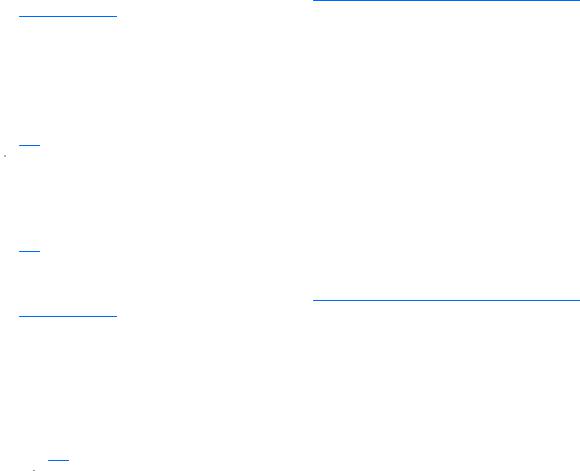
Upotreba kontrola operacijskog sustava
Centar za mrežu i dijeljenje omogućuje da postavite vezu ili mrežu, da se povežete na mrežu, da upravljate bežičnim mrežama te ustanovite i popravite probleme s mrežom.
Windows 7
▲Odaberite Start > Upravljačka ploča > Mreža i internet > Centar za mrežu i zajedničko korištenje.
Windows XP
▲ Odaberite Start > Upravljačka ploča > Mrežne i internetske veze > Mrežne veze.
Više informacija potražite tako da odaberete Start > Pomoć i podrška.
Upotreba WLAN-a
Bežična veza povezuje računalo na Wi-Fi mreže ili WLAN-ove. WLAN se sastoji od drugih računala i dodataka koji su povezani bežičnim usmjerivačem ili bežičnom pristupnom točkom.
Povezivanje s postojećim WLAN-om
Windows 7
1.Provjerite je li WLAN uređaj uključen. (Pogledajte HP Wireless Assistant—uključuje ili isključuje bežične uređaje na stranici 3).
2.U području obavijesti na desnom kraju programske trake kliknite ikonu mreže.
3.Odaberite WLAN s popisa.
4.Kliknite Poveži.
Ako se radi o WLAN mreži s omogućenom zaštitom, od vas će se tražiti da unesete kôd mrežne sigurnosti. Upišite kôd, a zatim kliknite U redu da biste dovršili povezivanje.
 NAPOMENA: Ako nijedna WLAN mreža nije na popisu, nalazite se izvan dosega bežičnog usmjerivača ili pristupne točke.
NAPOMENA: Ako nijedna WLAN mreža nije na popisu, nalazite se izvan dosega bežičnog usmjerivača ili pristupne točke.
NAPOMENA: Ako ne vidite mrežu s kojom se želite povezati, kliknite Otvori centar za mreže i zajedničko korištenje, a zatim Postavljanje nove veze ili mreže. Prikazat će se popis mogućnosti. Možete birati ručno pretraživanje i povezivanje s mrežom ili možete stvoriti novu mrežnu vezu.
Windows XP
1.Provjerite je li WLAN uređaj uključen. (Pogledajte HP Wireless Assistant—uključuje ili isključuje bežične uređaje na stranici 3.)
2.Odaberite Start > Povezivanje s.
3.Odaberite WLAN s popisa.
●Ako mreža nije zaštićena, prikazat će se upozorenje. Kliknite Svejedno poveži da biste prihvatili upozorenje te uspostavili vezu.
●Ako se radi o WLAN mreži s omogućenom zaštitom, od vas će se tražiti da unesete kôd mrežne sigurnosti. Upišite kôd, a zatim kliknite Poveži da biste dovršili povezivanje.
 NAPOMENA: Ako nijedna WLAN mreža nije na popisu, nalazite se izvan dosega bežičnog usmjerivača ili pristupne točke.
NAPOMENA: Ako nijedna WLAN mreža nije na popisu, nalazite se izvan dosega bežičnog usmjerivača ili pristupne točke.
Upotreba WLAN-a 5
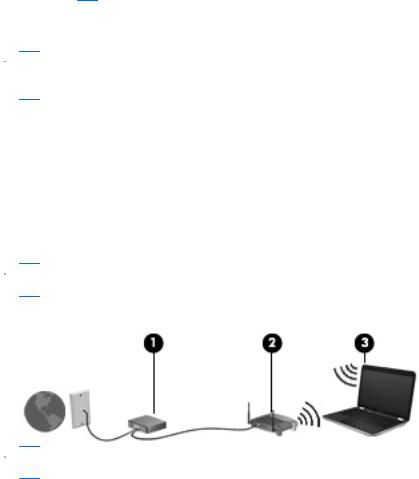
NAPOMENA: Ako ne vidite mrežu na koju se želite povezati, kliknite Postavi povezivanje ili mrežu. Prikazat će se popis mogućnosti. Možete birati ručno pretraživanje i povezivanje s mrežom ili možete stvoriti novu mrežnu vezu.
Nakon što je veza uspostavljena, pokazivačmiša možete postaviti iznad ikone statusa mreže u području obavijesti, sasvim desno na programskoj traci, da biste potvrdili naziv i status veze.
 NAPOMENA: Funkcionalni domet (koliko daleko putuje vaš bežični signal) ovisi o implementaciji bežične mreže, proizvođaču usmjerivača i smetnjama koje proizvode drugi elektronički uređaji ili strukturnim zaprekama, kao što su zidovi i podovi.
NAPOMENA: Funkcionalni domet (koliko daleko putuje vaš bežični signal) ovisi o implementaciji bežične mreže, proizvođaču usmjerivača i smetnjama koje proizvode drugi elektronički uređaji ili strukturnim zaprekama, kao što su zidovi i podovi.
Postavljanje novog WLAN-a
Potrebna oprema:
●Širokopojasni modem (DSL ili kabelski) (1) i internetska usluga velike brzine koja je kupljena kod davatelja internetskih usluga (ISP-a)
●Bežični usmjerivač (kupuje se zasebno) (2)
●Bežično računalo (3)
 NAPOMENA: Neki kabelski modemi imaju ugrađen usmjerivač. Provjerite kod svojeg ISP-a trebate li poseban usmjerivač.
NAPOMENA: Neki kabelski modemi imaju ugrađen usmjerivač. Provjerite kod svojeg ISP-a trebate li poseban usmjerivač.
Ilustracija ispod prikazuje primjer instalacije bežične mreže koja je povezana s internetom.
 NAPOMENA: Prije postavljanja bežične veze računalo i bežični usmjerivač moraju biti sinkronizirani. Da biste sinkronizirali računalo i bežični usmjerivač, isključite ih i ponovno uključite.
NAPOMENA: Prije postavljanja bežične veze računalo i bežični usmjerivač moraju biti sinkronizirani. Da biste sinkronizirali računalo i bežični usmjerivač, isključite ih i ponovno uključite.
Kako vaša mreža raste, moguće je povezati dodatna bežična i žičana računala u mrežu da biste pristupili internetu.
Pomoć za postavljanje WLAN mreže potražite u podacima koje ste dobili od proizvođača usmjerivača ili lokalnog davatelja internetskih usluga (ISP-a).
Zaštita WLAN-a
Kada postavite WLAN mrežu ili pristupite postojećoj WLAN mreži, uvijek omogućite sigurnosne značajke za zaštitu mreže od neodobrenog pristupa. WLAN-ovi na javnim mjestima ("vruće točke") kao što su kafići i zračne luke često ne pružaju nikakvu zaštitu. Ako ste zabrinuti za sigurnost svojeg računala na "vrućoj točki", ograničite svoje mrežne aktivnosti na nevažnu e-poštu i osnovno pretraživanje interneta.
Bežični radio signali putuju izvan mreže pa drugi WLAN uređaji mogu uhvatiti nezaštićene signale. Možete poduzeti sljedeće mjere za zaštitu svojeg WLAN-a:
●Vatrozid—provjerava podatke i zahtjeve za podacima koji se šalju na vašu mrežu, a odbacuje one stavke koje su sumnjive. Vatrozidovi su dostupni u raznovrsnim oblicima, kako softverskim tako i hardverskim. Neke mreže upotrebljavaju kombinaciju obje vrste.
●Bežično šifriranje—Wi-Fi zaštićeni pristup (WPA) koristi sigurnosne postavke za šifriranje i dešifriranje podataka koji se prenose putem mreže. WPA koristi Temporal Key Integrity Protocol
6 |
Poglavlje 2 Mrežni rad (samo odabrani modeli) |

(TKIP) da bi se dinamički stvorio novi ključ za svaki paket. Osim toga, stvara i različite skupove ključeva za svako računalo na mreži.
Roaming prema drugoj mreži
Kada premjestite računalo unutar dometa druge WLAN mreže, računalo se pokušava spojiti na tu mrežu. Ako je pokušaj uspješan, računalo se automatski povezuje s mrežom. Ako Windows ne prepozna novu mrežu, slijedite isti postupak koji ste upotrijebili na početku za spajanje na WLAN.
Upotreba HP mobilne širokopojasne mreže (samo odabrani modeli)
HP mobilna širokopojasna mreža omogućuje računalu upotrebu bežičnih mreža na širem području (WWAN-ovi) za pristup internetu s više mjesta i na većim područjima nego putem WLAN-ova. Upotreba HP mobilne širokopojasne mreže zahtijeva davatelja mrežne usluge (naziva se operater mobilne mreže), koji je u većini slučajeva mrežni davatelj usluga za mobilne telefone.
Kada se upotrebljava s mrežnom uslugom za mobilne telefone davatelja usluge, HP širokopojasna bežična mreža pruža vam slobodu spajanja na internet, slanja e-pošte ili spajanja na mrežu tvrtke bez obzira jeste li na putu ili izvan dometa Wi-Fi "vrućih točaka".
 NAPOMENA: Možda će vam biti potreban serijski broj HP mobilnoga širokopojasnog modula da biste aktivirali mobilnu širokopojasnu uslugu. Položaj serijskog broja potražite u vodiču Početak rada.
NAPOMENA: Možda će vam biti potreban serijski broj HP mobilnoga širokopojasnog modula da biste aktivirali mobilnu širokopojasnu uslugu. Položaj serijskog broja potražite u vodiču Početak rada.
Neki davatelji mrežnih usluga za mobitele zahtijevaju upotrebu modula pretplatničkoga identiteta (SIM). SIM modul sadrži osnovne informacije o vama, kao što su PIN (osobni identifikacijski broj) te informacije o mreži. Neka računala sadrže unaprijed instalirani SIM. Ako SIM nije unaprijed instaliran, može se pronaći među informacijama o HP mobilnoj širokopojasnoj mreži za računalo ili ga davatelj mrežne usluge za mobitele može dati odvojeno od računala.
Informacije o umetanju i uklanjanju SIM-a potražite Umetanje SIM-a na stranici 7 i Uklanjanje SIM- a na stranici 8.
Informacije o širokopojasnom mobilnom HP modulu i načinu aktivacije usluge s povlaštenim davateljem mrežnih usluga za mobitele potražite u informacijama o HP-ovoj širokopojasnoj mobilnoj vezi priloženim uz računalo. Dodatne informacije potražite na HP-ovu web-mjestu na adresi http://www.hp.com/go/ mobilebroadband (samo SAD).
Umetanje SIM-a
 NAPOMENA: Položaj utora za SIM potražite u vodiču Početak rada.
NAPOMENA: Položaj utora za SIM potražite u vodiču Početak rada.
1.Isključite računalo. Ako niste sigurni je li računalo isključeno ili je u stanju hibernacije, uključite računalo pritiskom na gumb za uključivanje i isključivanje. Zatim putem operacijskog sustava isključite računalo.
2.Zatvorite zaslon.
3.Isključite sve vanjske uređaje koji su povezani s računalom.
4.Isključite kabel za napajanje iz utičnice za izmjenično napajanje.
5.Izvadite bateriju.
6.Umetnite SIM u utor za SIM te nježno pritisnite u utor dok čvrsto ne sjedne na svoje mjesto.
Upotreba HP mobilne širokopojasne mreže (samo odabrani modeli) |
7 |

 OPREZ: Pri umetanju SIM-a, karticu postavite tako da se ona podudara s ikonom pored utora za SIM na računalu. Ako se SIM neispravno umetne, može se oštetiti SIM ili SIM priključak.
OPREZ: Pri umetanju SIM-a, karticu postavite tako da se ona podudara s ikonom pored utora za SIM na računalu. Ako se SIM neispravno umetne, može se oštetiti SIM ili SIM priključak.
Kako biste spriječili rizik od oštećenja priključaka, za umetanje SIM-a upotrijebite minimalnu snagu.
7.Vratite bateriju.
 NAPOMENA: Ako ne vratite bateriju, HP mobilna širokopojasna mreža je onemogućena.
NAPOMENA: Ako ne vratite bateriju, HP mobilna širokopojasna mreža je onemogućena.
8.Ponovno spojite vanjsko napajanje i vanjske uređaje.
9.Uključite računalo.
Uklanjanje SIM-a
 NAPOMENA: Položaj utora za SIM potražite u vodiču Početak rada.
NAPOMENA: Položaj utora za SIM potražite u vodiču Početak rada.
1.Isključite računalo. Ako niste sigurni je li računalo isključeno ili je u stanju hibernacije, uključite računalo pritiskom na gumb za uključivanje i isključivanje. Zatim putem operacijskog sustava isključite računalo.
2.Zatvorite zaslon.
3.Isključite sve vanjske uređaje koji su povezani s računalom.
4.Isključite kabel za napajanje iz utičnice za izmjenično napajanje.
5.Izvadite bateriju.
6.Pritisnite SIM prema unutra, a potom ga izvadite iz utora.
7.Vratite bateriju.
8.Ponovno spojite vanjsko napajanje i vanjske uređaje.
9.Uključite računalo.
Korištenje Bluetooth bežičnih uređaja
Bluetooth uređaj pruža bežičnu komunikaciju kratkog dometa koja zamjenjuje tradicionalno fizičko spajanje elektroničkih uređaja pomoću kabela, kao što su:
●Računala
●Telefoni
●Uređaji za obradu slike (fotoaparati i pisači)
●Audiouređaji
Bluetooth uređaji pružaju mogućnost izravnog povezivanja koja omogućuje postavljanje osobne mreže (PAN) Bluetooth uređaja. Dodatne informacije o konfiguraciji i upotrebi Bluetooth uređaja potražite u Pomoći za Bluetooth softver.
Bluetooth i dijeljenje internetske veze (ICS)
HP ne preporučuje postavljanje računala s Bluetoothom kao glavnog računala i upotrebu računala kao pristupnika preko kojeg se ostala računala povezuju na internet. Kada je dva ili više računala povezano putem Bluetootha, a na jednom je računalu omogućeno dijeljenje internetske veze (ICS), ostala računala možda se neće biti u mogućnosti spojiti na internet preko Bluetooth mreže.
8 |
Poglavlje 2 Mrežni rad (samo odabrani modeli) |
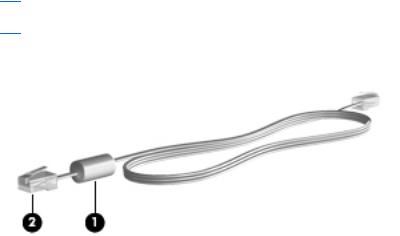
Prednost Bluetootha je u sinkronizaciji prijenosa informacija između računala i bežičnih uređaja, uključujući mobilne telefone, pisače, fotoaparate i ručna računala. Nemogućnost stalnog spajanja dvaju ili više računala da preko Bluetootha dijele internetsku vezu, glavni je nedostatak Bluetootha i Windows operacijskog sustava.
Upotreba GPS-a (samo odabrani modeli)
Vaše računalo može biti opremljeno sustavom Global Positioning System (GPS). GPS sateliti šalju na sustave opremljene GPS-om podatke o lokaciji, brzini i smjeru.
Da biste saznali više, pogledajte pomoć za softver HP Connection Manager ili HP Wireless Assistant.
Spajanje na ožičenu mrežu
Upotreba modema (samo odabrani modeli)
Modem mora biti spojen na analognu telefonsku liniju pomoću 6-polnog RJ-11 modemskog kabela (kupuje se zasebno). U nekim državama i regijama potreban je i prilagodnik za modemski kabel. Utičnice za digitalne PBX sustave mogu sličiti analognim telefonskim utičnicama, ali nisu kompatibilne s modemom.
 UPOZORENJE! Da bi se smanjila opasnost od električnog udara, požara ili oštećenja opreme, modemski ili telefonski kabel nemojte priključivati u RJ-45 (mrežnu) utičnicu.
UPOZORENJE! Da bi se smanjila opasnost od električnog udara, požara ili oštećenja opreme, modemski ili telefonski kabel nemojte priključivati u RJ-45 (mrežnu) utičnicu.
Ako modemski kabel sadrži sklop za suzbijanje smetnji (1) koji sprječava interferenciju s TV-om i radijskim prijamom, usmjerite kraj kabela sa sklopom (2) prema računalu.
Spajanje modemskog kabela
1.Modemski kabel uključite u utičnicu za modem (1) na računalu.
Upotreba GPS-a (samo odabrani modeli) |
9 |
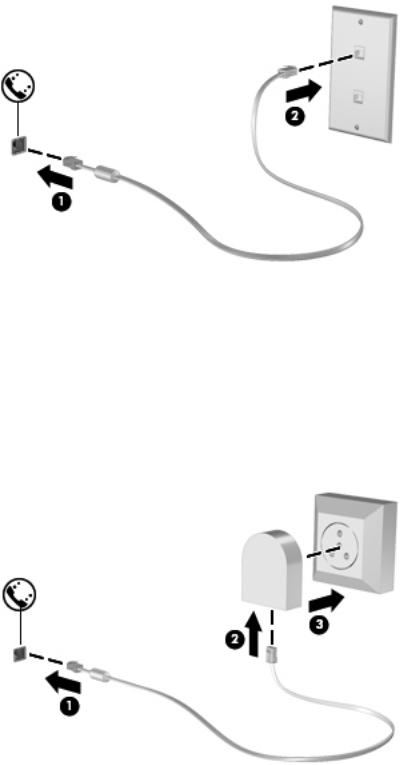
2.Modemski kabel uključite u zidnu telefonsku utičnicu RJ-11 (2).
Spajanje posebnog prilagodnika modemskog kabela za određene države ili regije
Telefonske utičnice razlikuju se ovisno o državi ili regiji. Da biste koristili modem ili modemski kabel kupljen izvan države ili regije u kojoj ste kupili računalo, morate kupiti prilagodnik modemskog kabela za tu državu ili regiju.
Da biste modem spojili s analognom telefonskom linijom koja nema telefonsku utičnicu RJ-11, napravite sljedeće:
1.Modemski kabel uključite u utičnicu za modem (1) na računalu.
2.Modemski kabel uključite u prilagodnik modemskog kabela (2).
3.Prilagodnik modemskog kabela (3) uključite u zidnu telefonsku utičnicu.
10 Poglavlje 2 Mrežni rad (samo odabrani modeli)

Odabir postavke mjesta
Pregled trenutno odabranog mjesta
Windows 7
1.Odaberite Start > Upravljačka ploča.
2.Kliknite Sat, jezik i regija.
3.Kliknite Regija i jezik.
4.Kliknite karticu Mjesto da biste prikazali svoje mjesto.
Windows XP
1.Odaberite Start > Upravljačka ploča.
2.Kliknite Datum, vrijeme, jezik i regionalne odrednice.
3.Kliknite Regionalne i jezične odrednice. Vaše mjesto prikazuje se pod Mjesto.
Dodavanje novih mjesta prilikom putovanja
Na novom računalu jedina dostupna postavka lokacije na modemu je postavka lokacije za državu ili regiju u kojoj je računalo kupljeno. Prilikom putovanja u druge države ili regije postavite unutarnji modem na postavku lokacije koja odgovara standardima države ili regije u kojoj upotrebljavate modem.
Prilikom dodavanja novih postavki lokacija, one se spremaju na računalo tako da ih bilo kada možete zamijeniti. Za bilo koju državu ili regiju možete dodati više postavki lokacije.
 OPREZ: Da biste smanjili rizik od gubitka postavki svoje države ili regije, nemojte brisati trenutne postavke države ili regije modema. Da biste omogućili upotrebu modema u drugim državama ili regijama te istodobno sačuvali konfiguraciju svoje države ili regije, dodajte novu konfiguraciju za svaku lokaciju na kojoj upotrebljavate modem.
OPREZ: Da biste smanjili rizik od gubitka postavki svoje države ili regije, nemojte brisati trenutne postavke države ili regije modema. Da biste omogućili upotrebu modema u drugim državama ili regijama te istodobno sačuvali konfiguraciju svoje države ili regije, dodajte novu konfiguraciju za svaku lokaciju na kojoj upotrebljavate modem.
OPREZ: Da biste smanjili rizik od konfiguracije modema koja krši telekomunikacijske propise i zakone države ili regije koju posjećujete, odaberite državu ili regiju u kojoj se nalazi računalo. Modem možda neće ispravno raditi ako ne odaberete točnu državu ili regiju.
Windows 7
1.Odaberite Start > Uređaji i pisači.
2.Desnom tipkom miša kliknite uređaj koji predstavlja računalo, a zatim kliknite Postavke modema.
 NAPOMENA: Morate postaviti početni (trenutni) pozivni broj mjesta prije prikaza kartice Pravila biranja. Kada kliknete Postavke modema, ako već nemate postavljeno mjesto, od vas će se porukom tražiti da unesete mjesto.
NAPOMENA: Morate postaviti početni (trenutni) pozivni broj mjesta prije prikaza kartice Pravila biranja. Kada kliknete Postavke modema, ako već nemate postavljeno mjesto, od vas će se porukom tražiti da unesete mjesto.
3.Kliknite karticu Pravila biranja.
4.Kliknite Novo. Prikazuje se prozor Novo mjesto.
5.Za postavku novog mjesta u okvir Naziv mjesta upišite naziv mjesta (kao što je kuća ili posao).
6.S popisa Država/regija odaberite državu ili regiju. (Ako odaberete državu ili regiju koju modem ne podržava, prema zadanoj postavci odabire se SAD ili UK.)
7.Unesite pozivni broj, kôd davatelja usluge (po potrebi) te broj vanjske linije (po potrebi).
Spajanje na ožičenu mrežu 11

8.Pokraj mogućnosti Biranje kliknite Tonsko ili Pulsno.
9.Za spremanje nove postavke mjesta, kliknite U redu. Otvara se prozor Mogućnosti telefona i modema.
10.Poduzmite jedno od sljedećeg:
●Da biste novu postavku mjesta spremili kao trenutno mjesto, kliknite U redu.
●Da biste neku drugu postavku mjesta odabrali za trenutnu postavku mjesta, odaberite željeno s popisa Mjesto, a zatim kliknite U redu.
 NAPOMENA: Prethodni postupak možete upotrijebiti za dodavanje postavki lokacije za mjesta unutar svoje države ili regije kao i za druge države ili regije. Primjerice, možete dodati postavku "Posao" koja uključuje pravila biranja za pristup vanjskoj liniji.
NAPOMENA: Prethodni postupak možete upotrijebiti za dodavanje postavki lokacije za mjesta unutar svoje države ili regije kao i za druge države ili regije. Primjerice, možete dodati postavku "Posao" koja uključuje pravila biranja za pristup vanjskoj liniji.
Windows XP
1.Odaberite Start > Upravljačka ploča.
2.Kliknite Pisači i ostali hardver.
3.Kliknite Mogućnosti telefona i modema.
4.Kliknite karticu Pravila biranja.
5.Kliknite Novo. Prikazuje se prozor Novo mjesto.
6.Za postavku novog mjesta u okvir Naziv mjesta upišite naziv mjesta (kao što je kuća ili posao).
7.S popisa Država/regija odaberite državu ili regiju. (Ako odaberete državu ili regiju koju modem ne podržava, prema zadanoj postavci odabire se SAD ili UK.)
8.Unesite pozivni broj, kôd davatelja usluge (po potrebi) te broj vanjske linije (po potrebi).
9.Pokraj mogućnosti Biranje kliknite Tonsko ili Pulsno.
10.Za spremanje nove postavke mjesta, kliknite U redu. Otvara se prozor Mogućnosti telefona i modema.
11.Poduzmite jedno od sljedećeg:
●Da biste novu postavku mjesta spremili kao trenutno mjesto, kliknite U redu.
●Da biste neku drugu postavku mjesta odabrali za trenutnu postavku mjesta, odaberite željeno s popisa Mjesto, a zatim kliknite U redu.
 NAPOMENA: Prethodni postupak možete upotrijebiti za dodavanje postavki lokacije za mjesta unutar svoje države ili regije kao i za druge države ili regije. Primjerice, možete dodati postavku "Posao" koja uključuje pravila biranja za pristup vanjskoj liniji.
NAPOMENA: Prethodni postupak možete upotrijebiti za dodavanje postavki lokacije za mjesta unutar svoje države ili regije kao i za druge države ili regije. Primjerice, možete dodati postavku "Posao" koja uključuje pravila biranja za pristup vanjskoj liniji.
Povezivanje na lokalnu mrežu (LAN) (samo odabrani modeli)
Za povezivanje na lokalnu mrežu (LAN) potreban je RJ-45 mrežni kabel s 8 kontakata (kupuje se posebno). Ako mrežni kabel sadrži sklop za suzbijanje smetnji (1) koji sprječava interferenciju s TV-om i radio prijemom, usmjerite kraj kabela sa sklopom (2) prema računalu.
12 Poglavlje 2 Mrežni rad (samo odabrani modeli)

Da biste mrežni kabel priključili:
1.Mrežni kabel priključite na mrežnu utičnicu (1) na računalu.
2.Drugi kraj mrežnog kabela priključite u zidnu mrežnu utičnicu (2).
 UPOZORENJE! Radi smanjenja opasnosti od električnog udara, požara ili oštećenja opreme, modemski ili telefonski kabel nemojte priključivati na RJ-45 (mrežnu) utičnicu.
UPOZORENJE! Radi smanjenja opasnosti od električnog udara, požara ili oštećenja opreme, modemski ili telefonski kabel nemojte priključivati na RJ-45 (mrežnu) utičnicu.
Spajanje na ožičenu mrežu 13
